CellSend היא אלטרנטיבה שבה נוכל להשתמששלח הודעות לגמרי בחינם מהמחשב שלנו למכשירים ניידים שונים; לא משנה באיזו פלטפורמה אנו משתמשים במחשב, מכיוון ששירות זה מסתמך בעיקר על דפדפן האינטרנט, יש אפילו תוסף שתוכל להתקין בגרסה האחרונה של פיירפוקס, במקרה ביצעת את העדכון האחרון שהציע Mozilla.
באשר למכשירים ניידים, CellSend תואם גם לכל אחד מהם, כל עוד יש להם גישה לאינטרנט. לא תצטרך לשלם שום דבר עבור השירות אלא השתמש בחלק מהטכנולוגיה שהמפתחים שלה מבקשים. במאמר זה ננסה להזכיר שלב אחר שלב, וזה הנוהל שעליך לבצע כדי להגדיר את השירות בשתי הסביבות, כלומר גם במחשב וגם במכשיר הנייד.
ההתקנה הראשונית שלנו עם CellSend
אם הזכרנו בהתחלה, את זה CellSend יכול להוות חלופה בעת שליחת הודעות בחינם, זאת מכיוון שמספר משתמשים מסוים אינו יכול להשתמש WhatsApp, קו ואף גרוע מכך, עבור פייסבוק עם כלי הצ'אט שלה. ניתן לטעון שירות אחר זה כולל שיחה או שיחה "בין אדם לאדם". המכשיר יכול להיות גם טלפון נייד וגם טאבלט, האחרון הוא זה שבדקנו (במיוחד אייפד דור 4).
הצעד הראשון שעלינו לבצע הוא עבור לאתר הרשמי של CellSend, באיזה שלב תמצאו מסך שדומה מאוד לדברים הבאים.
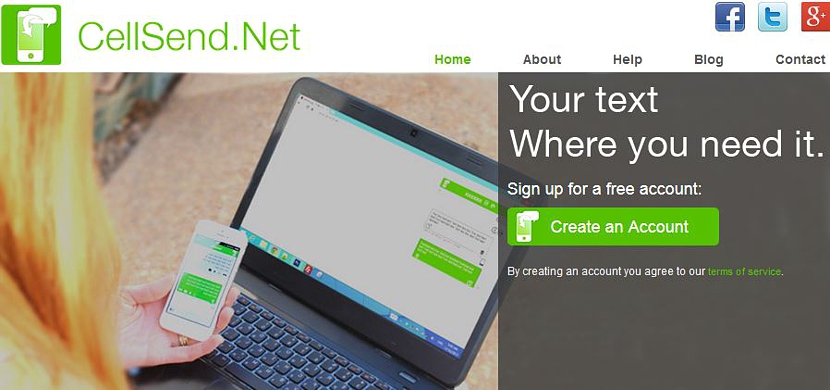
ואז עליך ללחוץ על הכפתור הירוק שאומר «צור חשבון»אמנם אנגלית.
מסך ממשק השירות של CellSend ישתנה מעט, כעת יופיעו כמה אלמנטים שעליך לקחת בחשבון באופן ראשוני:
- הודעת הברכה ל- CellSend.
- קוד (עליך לרשום אותו או לרשום אותו איפשהו) באדום.
- קוד QR.
- הודעה "לא מחובר" על כפתור אדום.
El código QR lo puedes usar desde tu dispositivo móvil por medio de su lector, necesitándose para ello una aplicación especializada dependiendo del sistema operativo que tengas, es decir, un lector para Android o un lector de código de QR para iOS entre otros cuantos aspectos más.
אם אין לך קורא קוד QR באותה עת אין סיבה לדאגה, שכן אתה יכול להשתמש בקוד הצבע האחר אדום מוצג שם.
בחלק השני של ההליך אתה חייב עבור למכשיר הנייד שלך ולאתר הרשמי של CellSend בדיוק כפי שעשינו במחשב (השלבים שהוצעו לעיל).
מיד תיתקל בממשק (שונה) שבו אתה חייב כתוב לקוד הצבע האדום שרשמנו קודם, אותו תצטרך להעתיק במרחב המוצע (במיקום הכניסה).
לאחר שלחצת על הכפתור הירוק (התחברות) לאחר הזנת הקוד המדובר, המסך במחשב ישתנה למראה דומה מאוד להלן.
שם כבר הודיעו למשתמש ששתי הסביבות (מחשב ומכשיר נייד) הן «מְחוּבָּר".
בתחתית המסך במחשב יש אפשרות להתקין תוסף ב- Firefox או פשוט להשתמש בשירות דרך חלון קופץ; אם נפעיל תכונה אחרונה זו יופיע חלון בו נוכל לכתוב כל הודעה.
אנחנו רק צריכים ללחוץ או לעשות לחץ על החץ הימני כך שההודעה נשלחת למכשיר הנייד מהמחשב.
אתה יכול לבצע מצב דומה במכשיר הסלולרי, אם כי שם לממשק מראה שונה מהמחשב. שם אתה גם צריך לכתוב את ההודעה בחלל שבתחתית המסך ואז לגעת בכפתור עם החץ בכיוון הנ"ל.
ההודעות יופיעו מיד בכל אחת מהסביבות, כלומר גם במכשיר הנייד וגם במחשב ובסטרימינג (כלומר בזמן אמת).
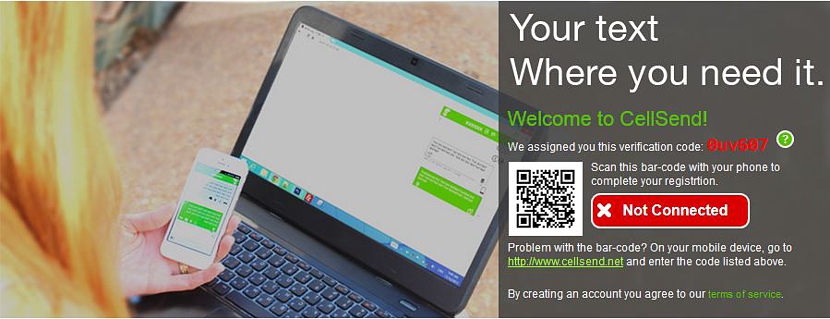
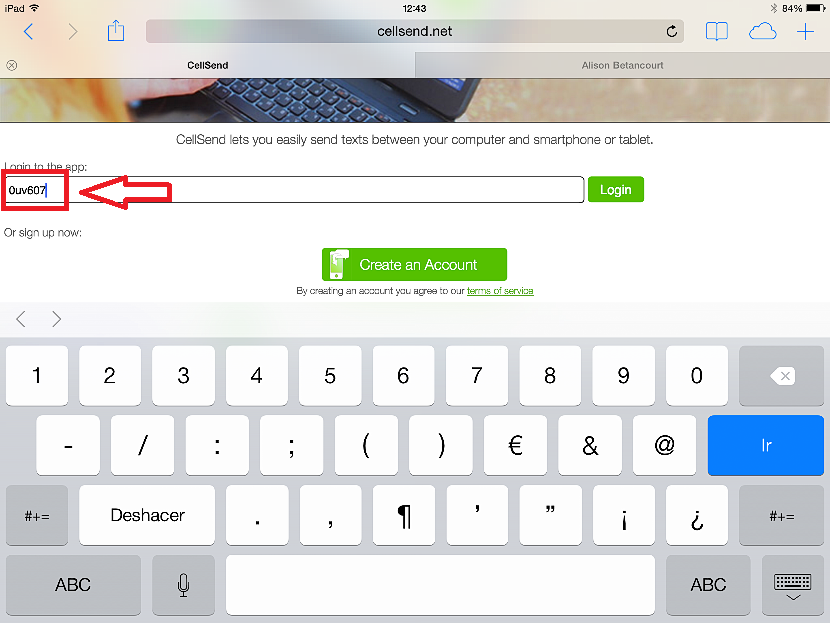
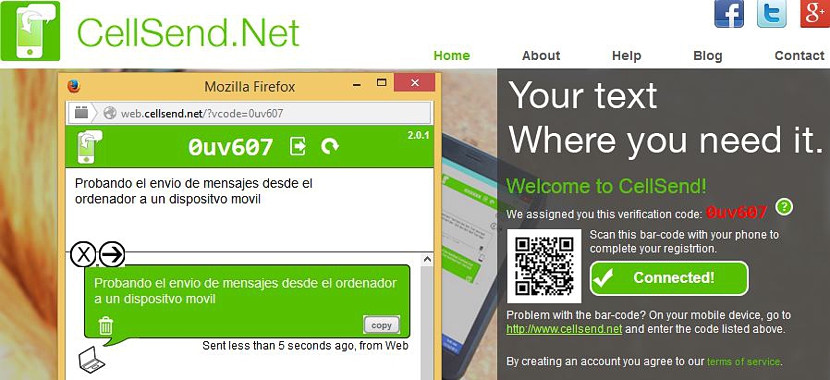
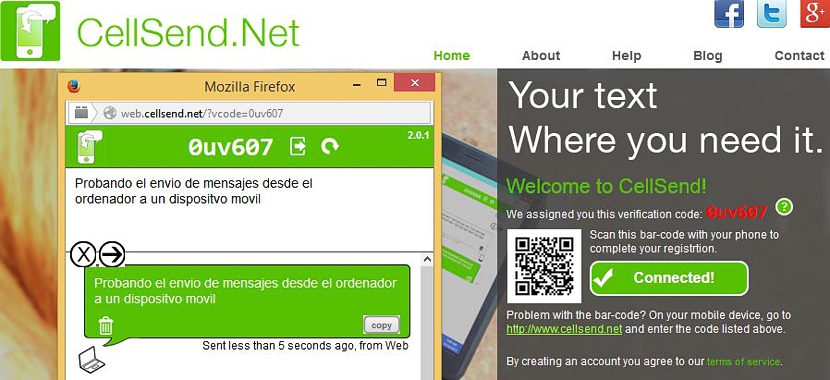
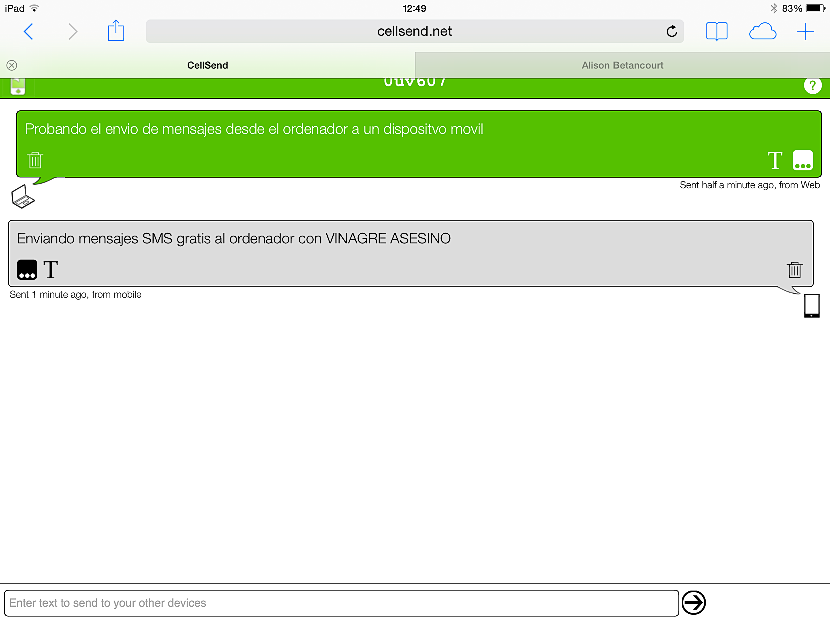
היישומים למשלוח הודעות בחינם הם ללא ספק אחד מאמצעי התקשורת הנפוצים ביותר כיום על ידי אנשים מכיוון שהוא מאפשר לנו להיות בקשר מבלי שיהיה לנו איזון.
תודה על הערכתך וכמובן, בעוד אנו מוצאים משאבים לשימוש חופשי, אנו מציעים להם בבלוג. שוב תודה על ביקורך.
טוב מאוד ונוח.
יש לי את זה ב- iPhone שלי.